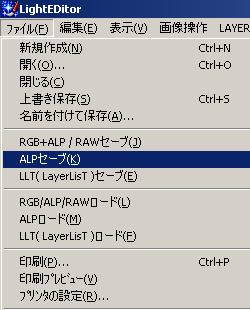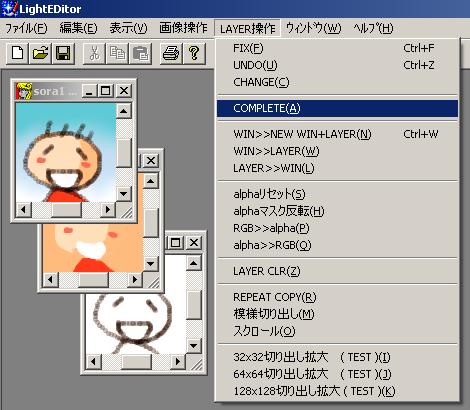LightEDitor07
June.10.2007
基本操作
メインコントロール
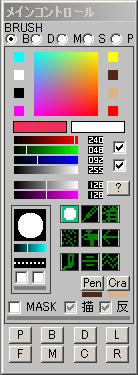
上部の四隅に色をセットすると、
ボックス内のグラデーションを変えることができます。
色を拾うときは、マウス右クリック。
赤・緑・青バー /描画色を設定します。
モノクロバー1 /アルファマスク濃度を設定します。レイヤー合成やマスクで使用します。
モノクロバー2 /描画濃度です。値がゼロですと、描画できません。
紫バー /クレヨン筆などで、紙質感を表現します。値が255ですと、紙質感が消えます。
水色バー /筆の大きさを決めます。
点線 /筆の描き味を決めます。
「?」ボタンを押すと、簡易ヘルプを呼び出すことができます。
ノーマル筆 スポイト 消しゴム筆 FIX UNDO CHANGE
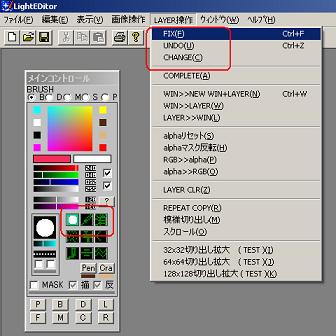
メニュー>レイヤー操作の下に、
FIX UNDO CHANGEがあります。
FIXは、絵を描き進めた後の、任意の時点の画像を一時保存します。
UNDOは、FIXした時点の画像に戻します。
CHANGEは、UNDOに似てますが、
現在の画像と一時保存した画像を入れ替えます。
CHANGEをした後で、もう一度CHANGEをすると、もとに戻ります。
FIXされた画像は、消しゴム筆で、描き戻すことができます。
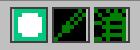
ノーマル筆 スポイト 消しゴム筆
ノーマル筆 /通常の描画をします。/マウス左クリック
スポイト /画面から色を拾います。/マウス右クリック
消しゴム筆 /FIXした画像から、描き戻します。/マウス右ダブルクリックで切り替わり。
使い方例

ある程度描きすすめたところで、「FIX」します。

トーン効果等を追加してみます。

「消しゴム筆」で、必要な部分を描き戻すことができます。
「消しゴム筆」は、マウス右ダブルクリックですぐに切り替えることが出来ます。
もう一度、右クリックすると、通常の筆に戻ります。
通常の描画は、マウス左/右クリックで、
筆を替えながら描画すると便利でしょう。
レイヤーパネル
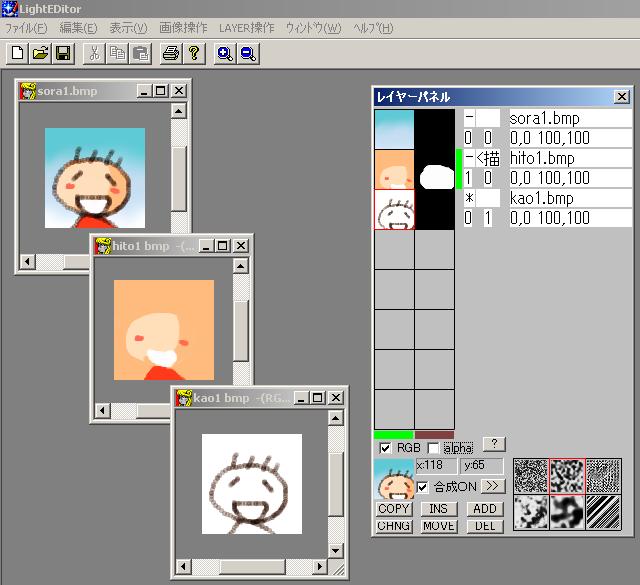
レイヤーパネルは、開かれた画像ウィンドウを一枚に合成する設定をします。
画像ウィンドウごとに、レイヤーを重ねる仕様ではないので、ご注意ください。
レイヤーの差し替えを簡単にするためです。
(重ねられるレイヤーは、現在のバージョンは8枚まです。)
レイヤーパネルの各場所はマウスクリックで操作できます。
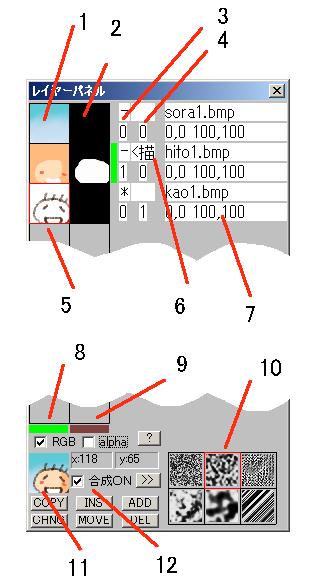 1.RGB画面です。クリックすると、その画像ウィンドウを手前に呼び出せます。
1.RGB画面です。クリックすると、その画像ウィンドウを手前に呼び出せます。
2.アルファマスク画面です。クリックすると、その画像ウィンドウを手前に呼び出せます。
3.数値は、アルファ合成モードのスイッチです。マウス左右クリックで変更できます。
0=アルファマスクを使わない 。
1=アルファマスクを使う。
3=アルファマスクを反転。
4.数値は、アルファ合成以外のモードスイッチです。マウス左右クリックで変更できます。
0=アルファ合成のみ。
1=暗くして合成。線画を重ねる場合などに。
2=明るくして合成。光を重ねる場合などに。
5.赤枠は、現在手前にあるウィンドウです。「アクティブレイヤー」と呼びます。
6.緑のインジケーターと「<描」などの表示は、「セレクトレイヤー」と呼びます。
合成モードのときは、このレイヤーに対して、描画を行ないます。
7.画像ウィンドウのファイル名。 クリックすると詳細設定が出来ます。
8.合成モードで、RGB画面の描画を許可します。
9.合成モードで、アルファ画面の描画を許可します。
10.クレヨン筆などで得られる紙質感を設定します。
現在のバージョンは、トーンペイントと統合中です。
紙質感が不用なときは、トーンペイントの「トーンを描く」チェックを外してください。
11.画像プレビューです。 マウスクリックしながら動かすと画像がスクロールします。
マウスボタン左/右ダブルクリックで、拡大縮小。
12.レイヤー合成を実行するボタンです。 オフだと合成されません。
レイヤー合成中に、画像が乱れるようなことがあれば、一度合成を解除して、何か描画するか、
レイヤーパネルの1/2番のRGB/アルファ画面をダブルクリックすると、更新されます。
安全のために、こまめにセーブしてください。
レイヤー画像のセーブロード。
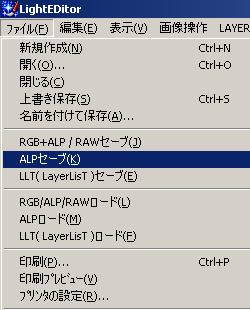
現在、レイヤーの画像データは、一度に保存することが出来ません。
レイヤーごとに、RGB画面、アルファ画面と、一枚づつ、保存してください。
RGB画面の保存は、メニュー>ファイル>名前を付けて保存 で出来ます。
アルファ画面のマスクデータは、別個に保存してください。(自動で保存されません)
画像ウィンドウを手前に表示させて、「ALPセーブ」で保存できます。
逆に、画像ごとに別個にマスクをロードすることも出来ます。
すべてのレイヤーデータを保存した後で、LLTセーブをすると、
レイヤーを構成していた画像リストが保存されます。
後で、LLTロードをすると、画像が読み込まれます。
[.ALP]は、1バイトベタファイルです。
拡張子を変えれば、[.RAW]と同じベタファイルとして扱えます。
レイヤー画像を統合して1枚絵にする。
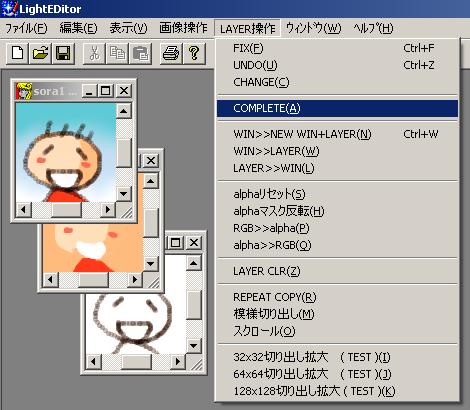
メニュー>レイヤー操作>COMPLETE で、1枚絵になります。
さらに詳しい使い方は、準備中です。(すいません〜)
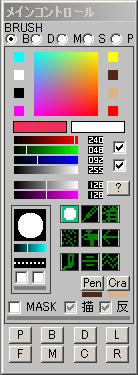
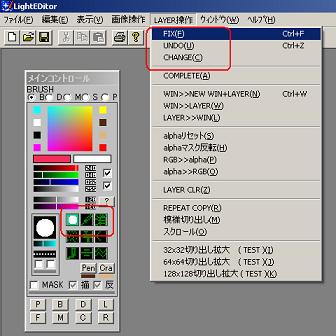
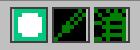



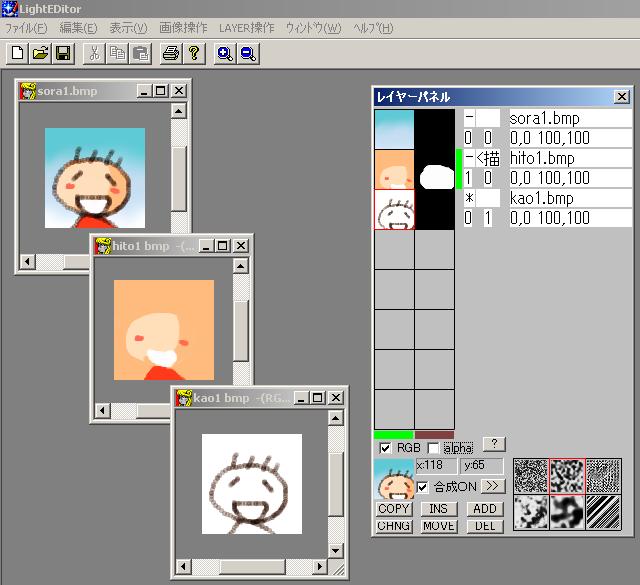
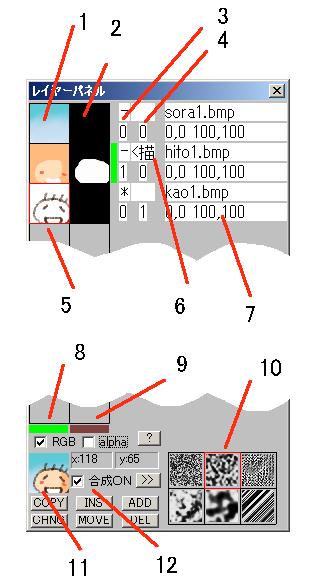 1.RGB画面です。クリックすると、その画像ウィンドウを手前に呼び出せます。
1.RGB画面です。クリックすると、その画像ウィンドウを手前に呼び出せます。